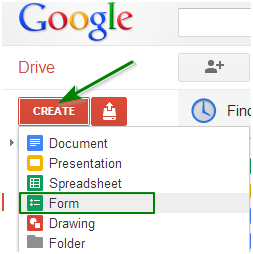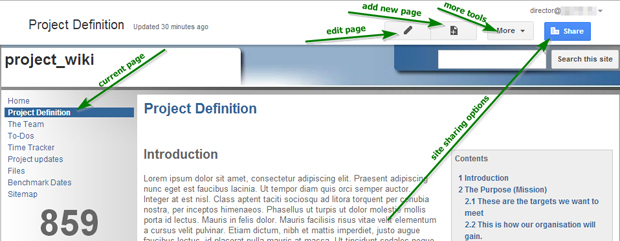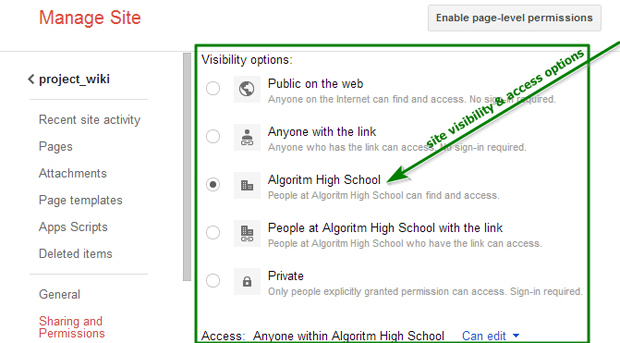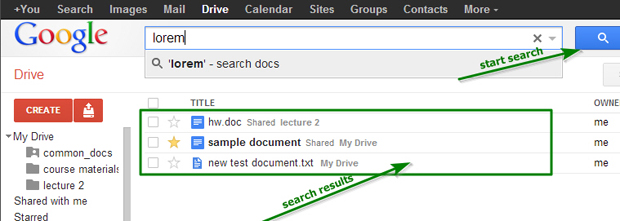|
Оценки по каким дисциплинам идут в приложение к диплому по профессиональной переподготовке "Современные образовательные технологии"? |
Характеристика основных типов "облачных" услуг
Создание опросов и проведение анкетирования. Еще одной полезной функцией сервиса "Документы" является возможность проведения опросов и анкетирования. Для создания опроса/анкеты необходимо создать новый документ с типом "Form" в разделе "Disk" (см. рис. 2.42).
После конфигурирования анкеты (добавления вопросов), её нужно сохранить и предоставить общий доступ тем сотрудникам, среди которых необходимо провести опрос. Опрос может быть как анонимным, так и персонализированным (имя пользователя записывается при прохождении опроса/заполнении анкеты).
Результаты опроса/анкетирования можно посмотреть в виде графика или в виде таблицы в меню "See responses". Проведение опросов помогает улучшить качество образовательного процесса. Например, при помощи опросов можно узнать, понравился ли курс студентам, какие темы представляли наибольший интерес в процессе обучения и т.д. Посредством опросов можно принять верное решение по сложным вопросам, которое будет одобрено всем коллективом. Анкетирование поможет организовать сбор сведений о студентах/сотрудниках, например, при заселении в кампусе. Пример создания опросника можно видеть на рис. 2.43.
Сервис "Сайты". Этот сервис предназначен для создания мини-сайтов для совместной работы и централизованного хранения связанных между собой документов. В качестве примеров использования сервиса "Сайты" могут служить, например, сайт отдельного факультета/подразделения учебного заведения или wiki приоритетного научного проекта. Для создания собственных сайтов образовательному учреждению выделяется 10 ГБ дискового пространства в облаке, плюс 500 МБ для хранения файлов каждого сотрудника.
Чтобы создать новый сайт, необходимо перейти в сервис "Сайты" и выбрать "Create". Проще всего создать сайт на основе готового шаблона, который можно выбрать из внушительного списка, представленного в галерее шаблонов.
На рис. 2.44 с помощью стрелок подробно показан процесс создания нового сайта из шаблона. Порядок выполнения действия показан нумерацией соответствующих стрелок.
После выбора шаблона и ввода названия сайта необходимо нажать "Create" для запуска процедуры генерации сайта. Генерация сайта на основе шаблона может занять одну-две минуты. Как только сайт будет создан, появится возможность редактировать существующие страницы и добавлять новые (в качестве подробного пример см. рис. 2.45).
Процесс редактирования веб-страниц не вызывает особых сложностей, поскольку используется тот же самый интерфейс, что и при редактировании документов в сервисе "Documents". Предоставление общего доступа к сайту осуществляется так же, как и предоставление общего доступа к документам – необходимо выбрать пункт "Share" интерфейса, затем настроить видимость и права доступа к сайту (см. рис. 2.46).
Сервис "Сайты" позволяет быстро и просто создавать локальные сайты учебного заведения. Этот инструмент позволяет преподавателям сконцентрироваться на создании качественных учебных материалов, сокращая при этом время на их оформление и публикацию, что позволяет сделать процесс обучения более продуктивным.
Служба поиска. В настоящее время компания Google является мировым лидером по предоставлению поисковых услуг в сети Интернет. Поэтому во всех приложениях Google Apps присутствует инструмент поиска, будь то сервис электронной почты, календарь или документы. Поиск осуществляется не только по имени файла, электронного письма или события календаря, но и по содержимому этих объектов. Даже если ученик или преподаватель забыл, как называется тот или иной документ, найти его можно по одному или нескольким словам, которые содержатся в этом документе.
Как и ранее, пример того как выглядит интерфейс GAfE, использующийся при работе службы поиска, представлен на рис. 2.47. Активные элементы, использующиеся при поиске, а также результаты поиска отмечены стрелками.
Сложностей с поиском информации не возникает, поскольку в Google Apps for Education используется тот же интерфейс, что и на сайте поисковой машины Google. Стоит обратить особое внимание на то, что поиск осуществляется только в рамках отдельной службы. Таким образом, чтобы найти документ, необходимо перейти в сервис "Drive", а для поиска электронного письма или сообщения, соответственно, - в сервис "Mail". Поиск по всем объектам учебного заведения возможен в сервисах "Drive", "Calendar", "Sites", который можно осуществить в режиме расширенного поиска.